应用怎么隐藏图标 隐藏手机应用程序的图标步骤
更新时间:2024-01-09 17:07:28作者:xtliu
如今手机应用程序已经成为我们日常生活中不可或缺的一部分,有时候我们可能希望隐藏一些应用程序的图标,以保护个人隐私或者简化手机界面。如何隐藏手机应用程序的图标呢?在本文中我们将介绍一些简单的步骤,帮助您轻松实现隐藏应用程序图标的目标。无论是为了保护隐私还是提升手机使用体验,隐藏应用程序图标都是一个不错的选择。接下来让我们一起来探索这个有趣的话题吧!
步骤如下:
1.手机屏幕中,点击“设置”
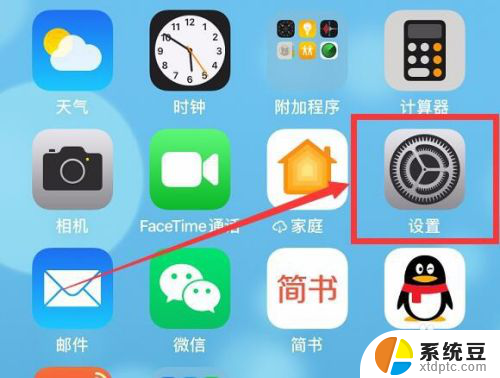
2.下拉找到“屏幕使用时间”。点击进入
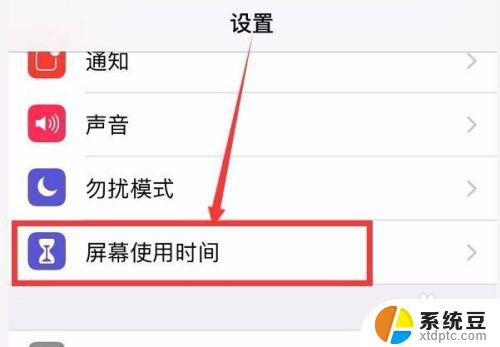
3.选择“内容和隐私访问限制”
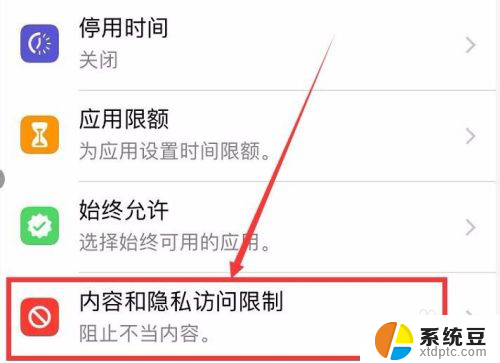
4.我们先点击“允许的应用”
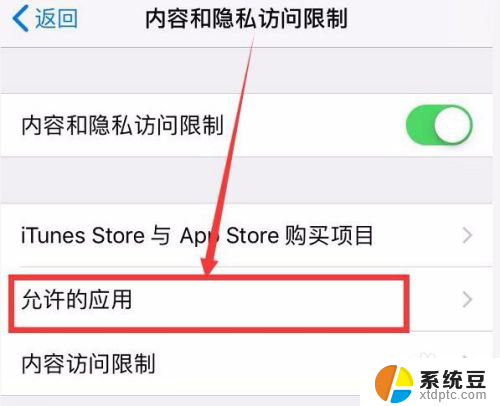
5.这里只能设置隐藏系统自带的应用图标,小编假设以“相机”为例,把相机右侧的开关关闭了
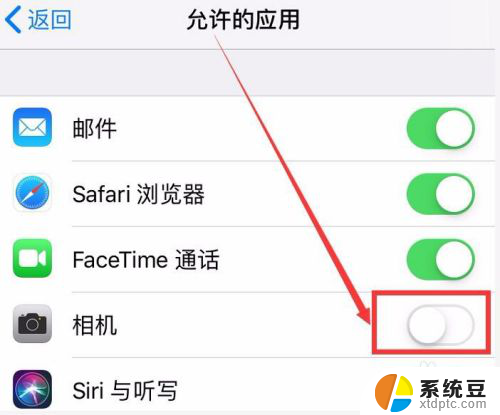
6.回到手机桌面,就能看到相机被隐藏了(如图:第一张图为原始图。第二张为设置了隐藏相机后的)
如果需要恢复的话,就在“允许的应用”中把相机再开启即可

7.如果想要隐藏其他自己下载的应用图标的话,上述第4步中。即在“内容和隐私访问限制”中,我们选择“内容访问限制”
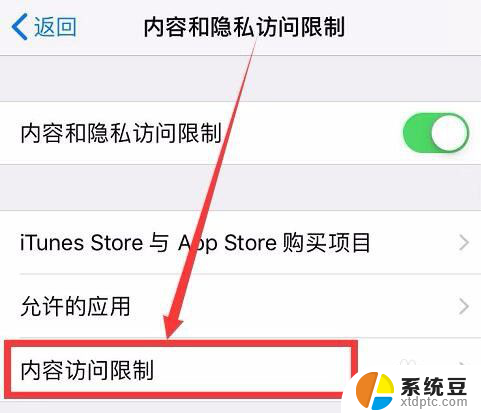
8.再选择“应用”
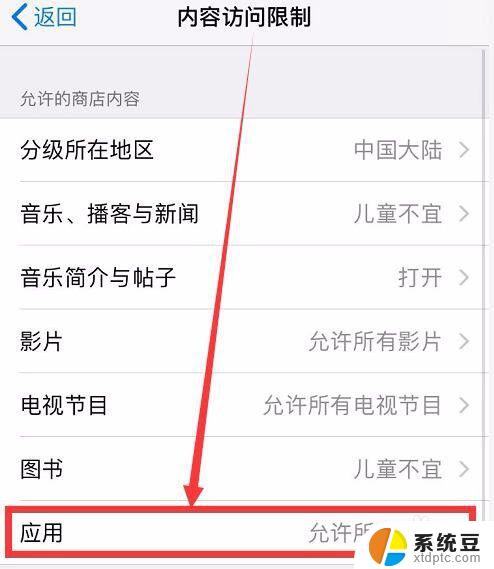
9.默认是“允许所有应用”即显示所有应用,如果选择“不允许应用”,那么桌面上所有自己下载的应用图标都将被隐藏。
也可以按应用级别去选择(当然,我们可能比较难判断级别。可以都试试),小编试了下,选择17+好像所有应用都没有被隐藏,一旦开始选择12+,很多常用应用都被隐藏了,比如微信、爱奇艺视频等视频类。可根据需要测试选择
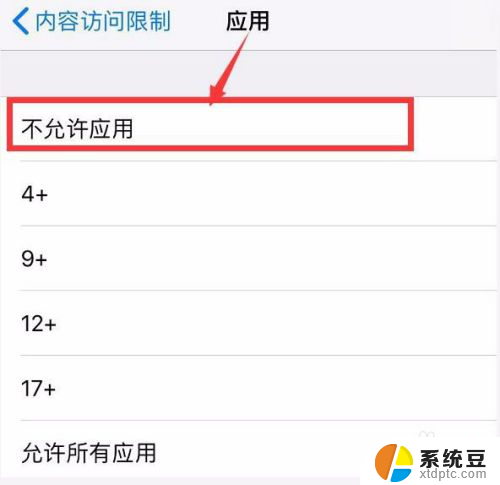
以上就是应用如何隐藏图标的全部内容,如果有不清楚的用户,可以按照小编的方法进行操作,希望这能帮助到大家。
应用怎么隐藏图标 隐藏手机应用程序的图标步骤相关教程
- oppo手机怎么隐藏图标桌面上的 OPPO手机隐藏应用图标方法
- 荣耀应用隐藏功能在哪里 荣耀手机隐藏应用的步骤
- 桌面怎样隐藏图标 如何隐藏某个应用的桌面图标
- 怎么删除桌面隐藏应用 卸载隐藏软件或程序的方法
- 手机隐藏的桌面图标怎么显示出来 手机隐藏图标怎么显示
- 怎么打开隐藏的app 苹果手机应用隐藏教程
- 怎么把手机桌面软件隐藏起来 手机桌面图标隐藏教程
- 电脑怎么设置双击隐藏桌面图标 怎样开启电脑鼠标双击隐藏桌面图标的功能
- 怎样隐藏微信桌面图标 如何将电脑任务栏上的微信等图标隐藏
- 电脑桌面图标隐藏了怎么显示出来 电脑桌面图标隐藏后怎么恢复
- 戴尔笔记本更新驱动 戴尔电脑驱动程序一键更新方法
- 打印机连接usb无法识别怎么办 电脑无法识别打印机usb
- ppt全部更换背景 PPT背景怎么修改
- 怎么管理电脑右键菜单 怎样删除电脑右键菜单中的选项
- 键盘锁定了 电脑键盘锁定怎么重置
- 没有开蓝牙为什么音量显示耳机 苹果手机调整音量时显示耳机符号怎么恢复
电脑教程推荐
- 1 怎么把手机桌面软件隐藏起来 手机桌面图标隐藏教程
- 2 怎么指纹解锁 笔记本电脑指纹解锁设置步骤
- 3 表格变颜色怎么设置 Excel表格如何改变表格边框颜色
- 4 电脑怎么拷贝u盘 u盘中文件如何复制到电脑
- 5 office工具栏不见了 Word文档上方的工具栏不见了怎么找回
- 6 .et可以用office打开吗 et文件用Microsoft Office打开教程
- 7 电脑的垃圾桶在哪里找 电脑垃圾桶不见了文件怎么办
- 8 打印机驱动识别不到打印机 电脑无法识别打印机怎么解决
- 9 罗技调整鼠标的软件 罗技g502 dpi调节教程
- 10 苹果手机的热点电脑怎么连不上 苹果iPhone手机开热点电脑无法连接解决方法